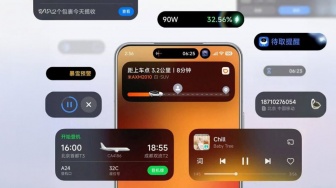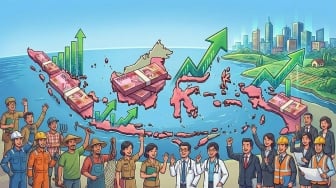Di era digital saat ini, presentasi menggunakan file PPT (PowerPoint) menjadi bagian penting dalam komunikasi, baik di dunia pendidikan maupun bisnis.
Dilansir dari WikiHow, tidak semua orang tahu cara membuka file ini dengan efektif. Artikel ini memberikan panduan praktis untuk membuka file PPT di PC dan Mac dengan cepat, serta alternatif jika Anda tidak memiliki Microsoft PowerPoint.
Menggunakan Microsoft PowerPoint
Untuk membuka berkas PPT di komputer, pertama, temukan file yang ingin Anda akses di folder tempat presentasi tersebut disimpan.
Setelah diperlihatkan, klik kanan pada berkas PPT untuk membuka opsi menu. Arahkan kursor Anda ke pilihan "Buka dengan," dan submenu akan muncul, menampilkan berbagai program yang dapat digunakan untuk membuka file tersebut.
Pilih Microsoft PowerPoint dari daftar di menu "Buka dengan" untuk membuka berkas PPT Anda di aplikasi tersebut, di mana Anda dapat melihat dan melakukan pengeditan pada presentasi.
Jika Anda belum menginstal PowerPoint, Anda bisa merujuk pada artikel yang menawarkan petunjuk lengkap untuk mengunduhnya.
Alternatif lainnya, Anda juga bisa menggunakan Apache OpenOffice atau Apple Numbers untuk mengakses berkas PPT Anda.
Jika ingin membuka file tersebut dengan program lain, cukup pilih aplikasi yang diinginkan dari menu "Buka dengan."
Baca Juga: Spesifikasi PC Jurassic World Evolution 3: Minimal RAM 16 GB dan Intel Core i5
Menggunakan Google Slides
Untuk membaca presentasi di Google Slide, pertama akses situs web Google melalui browser anda dengan mengetikkan https://docs.google.com/presentation di bilah alamat, lalui tekan enter.
Jika diminta, lakukan login menggunakan akun Google Anda. Setelah itu, klik ikon folder di sudut kanan atas di bawah "Presentasi terbaru" untuk membuka jendela pop-up yang memungkinkan Anda memilih file presentasi.
Pilih tab Unggah yang terletak di bagian atas jendela pop-up "Buka berkas" untuk memilih dan mengunggah file presentasi dari komputer Anda.
Klik tombol biru "Pilih berkas dari perangkat Anda" yang ada di tengah halaman Unggah, yang akan membuka jendela navigasi berkas.
Anda juga bisa menarik dan melepas berkas PPT langsung ke dalam area ini. Setelah menemukan file PPT yang ingin dibuka, klik untuk memilihnya, lalu klik "Buka" di jendela pop-up. Proses ini akan mengunggah dan membuka berkas PPT Anda di Google Slides.
Menggunakan PowerPoint Online
Untuk mengakses PowerPoint Online, buka situs webnya di browser Anda dengan mengetikkan https://office.live.com/start/PowerPoint.aspx di bilah alamat, lalu tekan Enter.
Jika diminta, silakan masuk menggunakan akun Microsoft Anda. Setelah itu, klik tombol "Unggah Presentasi" yang terletak di samping ikon panah atas di sudut kanan atas layar.
Jendela navigasi berkas akan muncul, memungkinkan Anda melihat berkas presentasi PPT yang ingin diunggah.
Setelah menemukan berkas tersebut, klik nama berkasnya dan kemudian tekan tombol "Buka."
Dengan langkah ini, berkas PPT Anda akan diunggah ke akun PowerPoint Online dan presentasi tersebut akan terbuka di browser Anda.
Mengapa Pilihan Ini Penting?
Di dunia yang serba cepat, memiliki kemampuan untuk membuka dan mengedit file PPT dengan cepat sangatlah penting.
Dengan metode yang telah kami paparkan, baik menggunakan Microsoft PowerPoint, Google Slides, maupun PowerPoint Online, Anda dapat memilih solusi paling sesuai dengan kebutuhan Anda.
Tips Tambahan
1. Periksa Koneksi Internet : Jika menggunakan Google Slides atau PowerPoint Online, pastikan koneksi internet Anda stabil.
2. Presentasi Cadangan : Selalu membuat salinan cadangan dari file PPT Anda untuk menghindari kehilangan data penting.
3. Pelajari Fitur Pengeditan : Membiasakan diri Anda dengan fitur-fitur pengeditan yang ada di masing-masing platform untuk mengubah presentasi Anda lebih efektif.
Dengan langkah-langkah sederhana ini, Anda kini dapat membuka dan mengedit presentasi PPT Anda dengan cepat dan efisien.
Manfaatkan alat ini untuk meningkatkan kualitas presentasi Anda, baik dalam konteks formal maupun informal.
Kontributor : Laili Nur Fajar Firdayanti